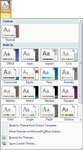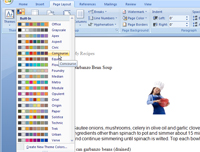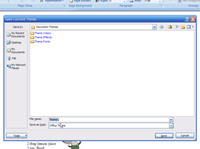A Word 2007 beépített vagy egyéni témáját igényeinek megfelelően módosíthatja. Különböző betűtípusokat, színeket és effektusokat keverhet össze a kívánt megjelenés érdekében.

1 Kattintson a Témák gombra.
Ez az Oldalelrendezés lap Témák csoportjában található.
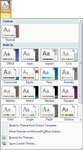
2 Válasszon ki egy témát a Témák menüben.
Előfordulhat, hogy végig kell görgetnie a menüt, hogy megtalálja, amit keres.
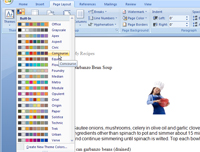
3 Válassza ki a témához kívánt betűtípusokat, színeket vagy effektusokat.
A Témák csoport Témaszínei, Téma betűtípusai és Témaeffektusai gombjaival elérheti a különböző galériákat, és elvégezheti a módosításokat.
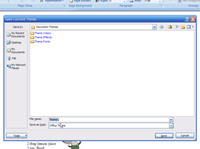
4Kattintson a Témák gombra, és válassza az Aktuális téma mentése parancsot.
Megjelenik az Aktuális téma mentése párbeszédpanel.
5 Adjon leíró nevet a témának.
Írja be a Fájlnév mezőbe.
6 Kattintson a Mentés gombra.
A Word elmenti az egyéni témát, és az megjelenik a Témák menü Egyéni területén.